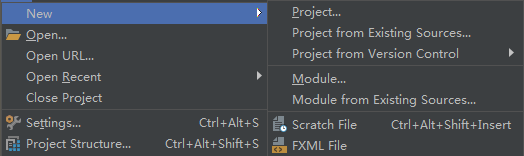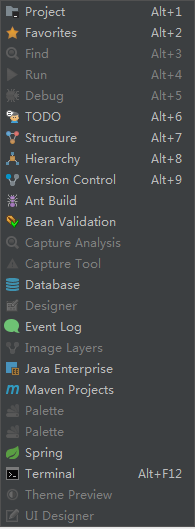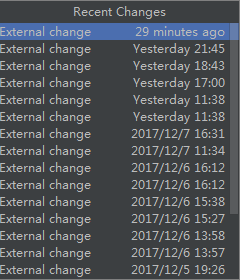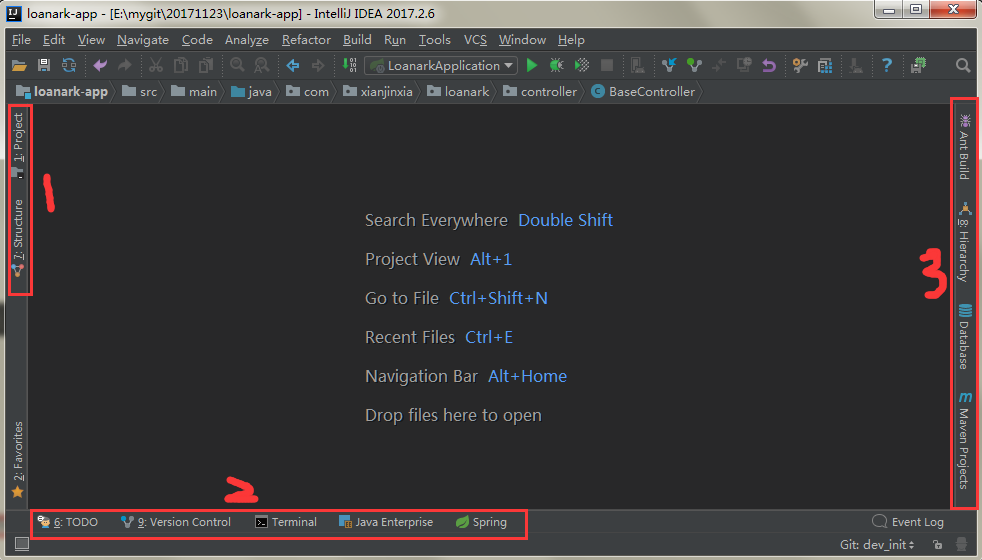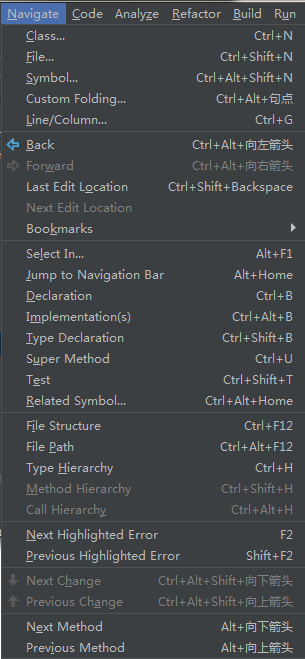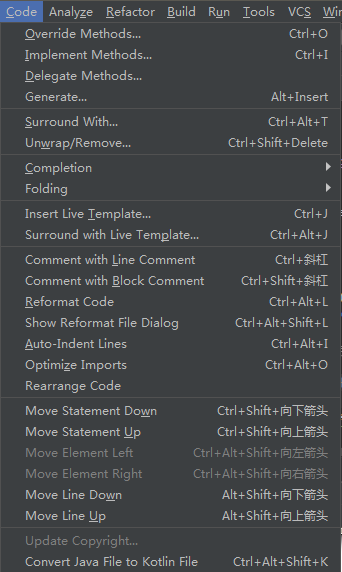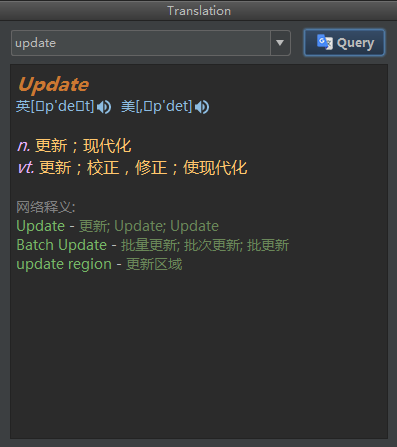一、面板说明
IDEA面板的全貌如下图
2|0 二、菜单栏
下面会简单介绍下一些常用的部分菜单使用,如有疑问或补充欢迎留言。
(1)、File文件
1. New:新建一个工程
可以新建project,导入已存在的资源project,从版本控制库导入工程,新建Module,导入已存在的资源Module,新建文件(JS,DB,JSP,Java,CSS……),新建FMXL文件。
2. Open:打开本地的文件或工程
3. Open URL:
4. Open Recent:打开最近已导入过的工程
5. Close Project:关闭工程
7. Setting:IDEA配置文件
8. Project Structure:显示当前工程结构
9. Other Setting:全局默认配置
Default Settings…,Default Project Structure…
IDEA在Setting中某些配置是For当前project的,也就是意味着你新打开的一个project并不能够默认通用这些配置,你需要另外重新配置。你可以在DefaultSetting中进行一些全局通用配置。例如:maven的安装路径,maven仓库地址,git.exe地址等。
10. Import Settings:导入Settins文件
你可以将自己以前保存过的settings文件导入进来,也可以导入外来的settings文件,例如换主题皮肤。
11. Exoort Settings:导出Settings文件
将自己习惯的settings文件导出到本地或云盘,下次在新的地点使用时可以直接导入使用。
……
(2)、Edit编辑
1.Undo:撤销
2.Redo Duplicate Line or Selection:重新复制行或选择。(返回撤销之前)
3.Cut:剪切
4.Copy:复制
5.Copy:复制文件路径
6.Copy Reference
7.Paste:粘贴
8.Paste from History…:从剪切板中选择历史复制的内容粘贴
9.Paste:
10.Delete:删除
11.Find:
……
(3)、View视图
1. Tool Windows:一些工具窗口
2. Recent Files:最近打开过的文件(Crtl + E)
3. Recently Changed Files:最近做过修改过的文件
4. Recent Changes:最近修改记录
5. Quick Switch Scheme…:
6. Toolbar:工具栏(显示/关闭)
7. Tool Buttons:工具按钮(IDEA左右和底部的工具框)
8. Status Bar:IDEA右下角的状态栏
9. Navigation Bar:
……
(4)、Navigate导航
1. Class:查询类
2. File:查询文件
……
3. Jump to Navigation Bar:跳到导航栏
4.Declaration:进入光标所在的方法/变量的接口或是定义处
5.Implementations:方法的实现
6.Type Declaration:进入光标当前所在属性的类
……
7.Type Hierarchy:当前类的分层结构
……
(5)、Code编码
这都是些和编码相关的,重写方法,实现方法,环绕(try…catch,if…else,…),上面显示的快捷键基本都需要记住,因为是比较常用的。
(6)、Analyze分析
(7)、Refactor重构
这些在项目重构时会使用的加多,例如类名更改,可以通过Rename(Shift + F6)来快速替换所有使用该类的地方。
(8)、Build构建
构建项目相关的。
(9)、Run运行
启动项目相关的,Run,Debug,……
(10)、Tools工具
文件作为模板保存,项目作为模板保存,生成javaDoc,……
(11)、VCS版本控制
版本控制相关的。
(12)、Window窗体
将当前窗体格式作为默认窗体,激活工具窗体,编辑Tabs,……
(14)、Help帮助
IDEA的使用帮助,注册,检查更新,……
3|0三、工具栏
工具栏可通过 View -- Toolbar 来控制显示,如下:
从左至右依次为:
1、打开文件(File -- Open)
2、保存全部(Ctrl + S)
3、同步:(Ctrl+Alt+Y)检测所有外部改变的文件并从磁盘加载
4、Undo:(Ctrl + Z)撤销
5、Redo:(Ctrl + Shift + Z)返回撤销前,防止误撤销
6、剪切:(Ctrl + X)
7、复制:(Ctrl + C)
8、粘贴:(Ctrl + V)
9、查找:(Ctrl + F)
10、替换:(Ctrl + R)
11、回退:(Ctrl + Alt + 向左箭头)
12、前进:(Ctrl + Alt + 向右箭头)
13、构建项目:(Ctrl + F9)
14、当前项目(Run/Debug)运行配置
15、运行项目
16、Debug模式运行项目
17、代码覆盖率方式运行项目
何为“代码覆盖率”?这里应用一下百度百科的,读者可以另寻资料。
代码覆盖(Code coverage)是软件测试中的一种度量,描述程式中源代码被测试的比例和程度,所得比例称为代码覆盖率。
在做单元测试时,代码覆盖率常常被拿来作为衡量测试好坏的指标,甚至,用代码覆盖率来考核测试任务完成情况,比如,代码覆盖率必须达到80%或 90%。于是乎,测试人员费尽心思设计案例覆盖代码。用代码覆盖率来衡量,有利也有弊。
18、停止项目运行
19、AVD管理器(Android开发相关)
20、版本控制更新项目,需要项目加入了版本控制(Ctrl + T)
21、版本控制提交(Commit)项目(Ctrl + K)
22、当前文件与服务器上该文件最新版本的内容进行比较。如果当前编辑的文件没有修改,则是灰色不可点击。
23、版本控制,显示历史操作(commit,merge)
24、恢复代码,返回上一版本,可选择性恢复(Ctrl + Alt + Z)。
25、打开Settings配置界面(Ctrl + Alt + S)
26、项目结构设置(Ctrl + Alt + Shift + S)
27、SDK管理器
28、IDEA帮助文档
29、中英文翻译
30、捕获内存快照。会在用户主目录下生成内存快照(hprof文件)压缩包,用于分析内存。
转载:https://www.cnblogs.com/jajian/p/7994126.html